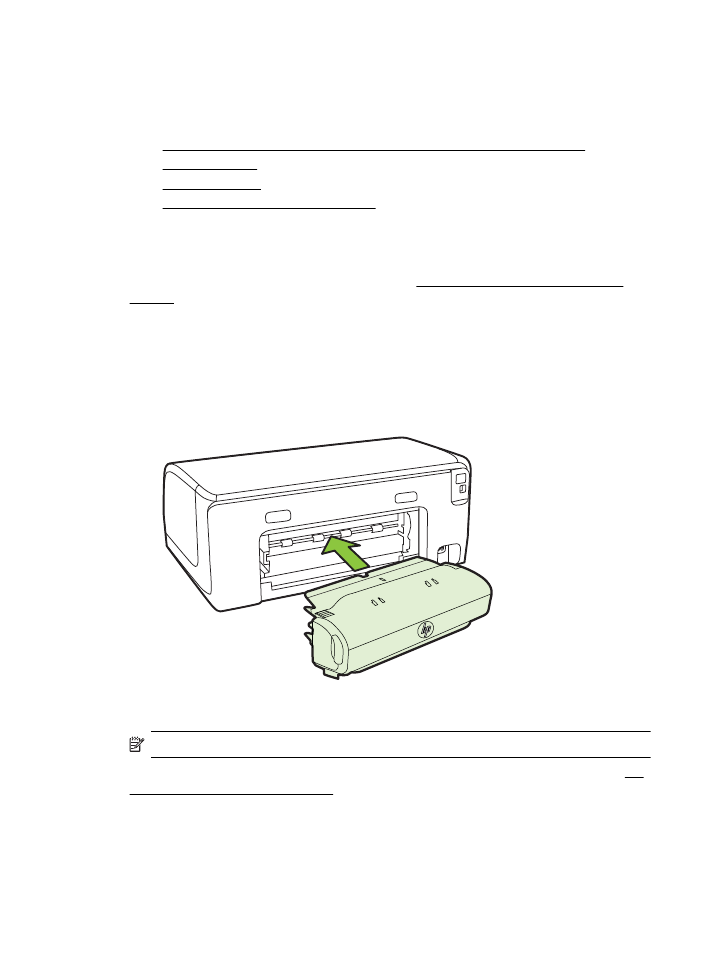
Installera fack 2
Anmärkning Fack 2 finns tillgänglig som tillval.
Fack 2 rymmer upp till 250 ark med vanligt papper. För beställningsinformation, se HP
Förbrukningsmaterial och tillbehör.
Så här installerar du fack 2
1.
Packa upp facket och ta bort förpackningstejpen och skyddsmaterialet. Gör detta
på en stabil, plan yta.
2.
Stäng av skrivaren och dra ur nätsladden.
Installera tillbehören
19
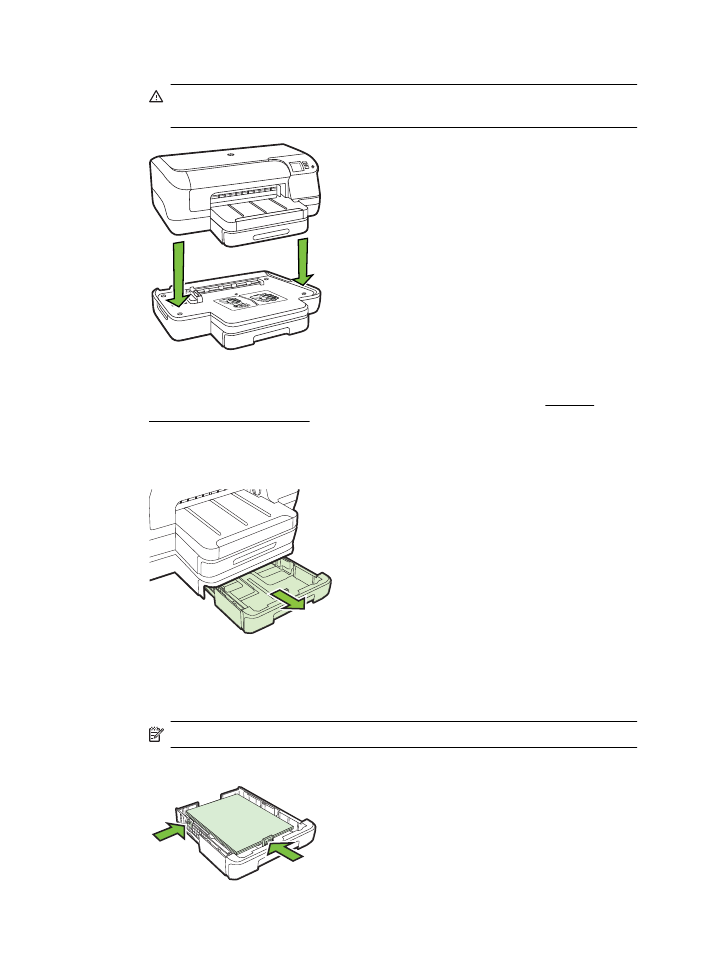
3.
Ställ skrivaren över facket.
Viktigt Var försiktig så att du inte klämmer fingrar eller händer under
skrivaren.
4.
Anslut nätsladden och slå på skrivaren.
5.
Aktivera fack 2 i skrivardrivrutinen. Ytterligare information finns på Aktivera
tillbehör i skrivardrivrutinen.
Fylla på fack 2
1.
Dra ut facket ur skrivaren genom att greppa det under framkanten på facket.
2.
Lägg i papperet med utskriftssidan nedåt mitt i facket. Kontrollera att
pappersbunten ligger längs med ledaren för pappersbredd och att den inte är
högre än linjemarkeringen på ledaren.
Anmärkning Fack 2 kan endast fyllas på med vanligt papper.
3.
Justera pappersledarna i facket efter storleken som du har lagt i.
Kapitel 1
20
Komma igång
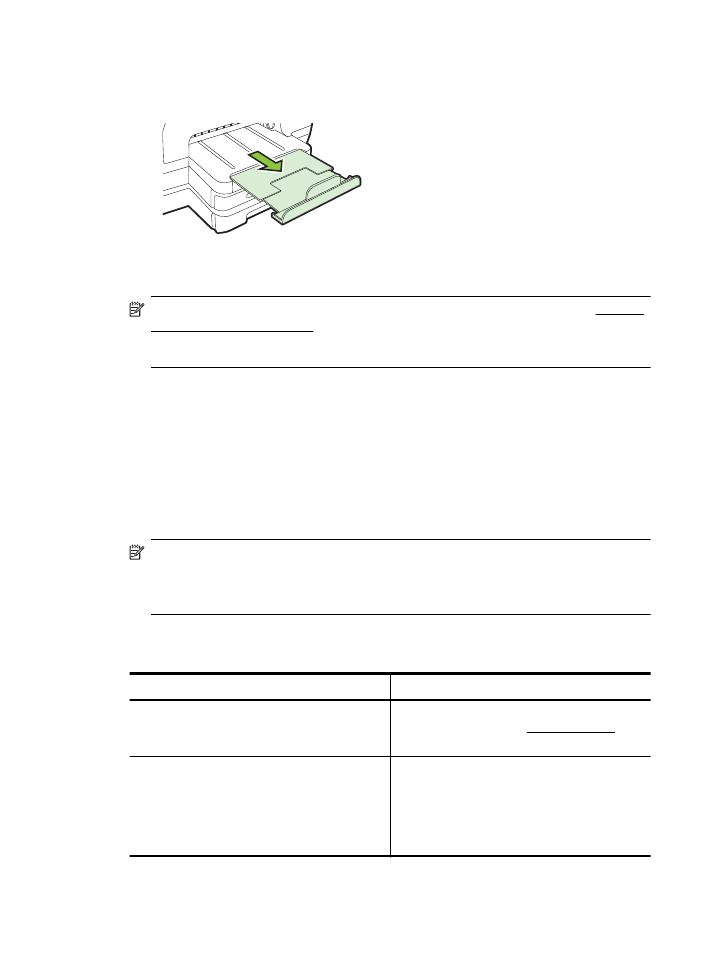
4.
Sätt tillbaka facket försiktigt.
5.
Dra ut stödet på utmatningsfacket.